【EasyRecovery15家庭版 for mac】EasyRecovery15家庭版 for mac下载 v15.1.0.0 电脑正式版
软件介绍
EasyRecovery15家庭版 for mac是一款备受好评的文件修复软件,相比Windows系统,MacOS系统在各方面的软件都要少一些,尤其是文件修复软件更是如此,而今天为用户推荐的EasyRecovery15家庭版则属于不可多得的可以为MacOS系统提供优质文件恢复软件,让你可以更好的保护电脑上的宝贵数据。
EasyRecovery15家庭版除了支持苹果电脑之外,还可以恢复各种苹果移动设备以及本地/外部硬盘驱动器上的各种数据,各种丢失的电子邮件、文档、数据库照片、音乐和视频文件都能轻松找回,欢迎有需要的网友前来下载使用。
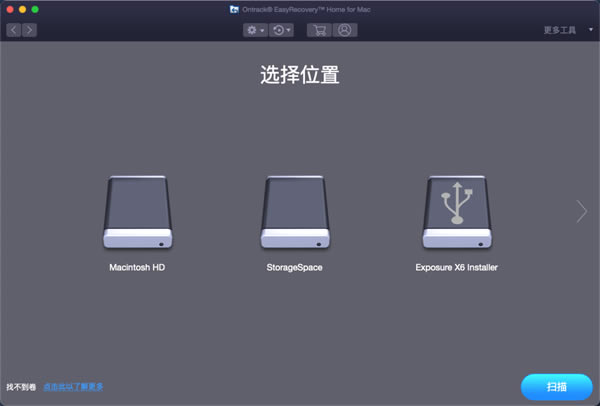
软件特色
1.从本地/外部硬盘驱动器(HDD / SSD),光学和数字媒体,平板电脑设备以及作为可移动存储和磁盘映像文件的移动电话中恢复数据。使用Ontrack EasyRecovery软件,您甚至可以从虚拟环境(仅限企业版)保存重要文件,电子邮件,文档,数据库,照片,音乐和视频文件。
2.Ontrack EasyRecovery软件能够扫描本地机器中的所有卷,并构建丢失和删除文件的目录树。用户可以搜索与文件名称标准匹配的丢失和删除的文件,快速扫描引擎允许使用直观的文件管理器和典型的“保存文件”对话框快速构建文件列表。
3.可恢复文件具有预览功能,并且所有恢复操作都是安全的,因为软件不会将恢复的数据写入正在扫描的驱动器中。作为恢复数据的目标,用户可以选择任何驱动器,包括网络驱动器和可移动媒体。标准写入系统API将磁盘损坏的可能性降至最低,并且对文件和驱动器大小没有限制。
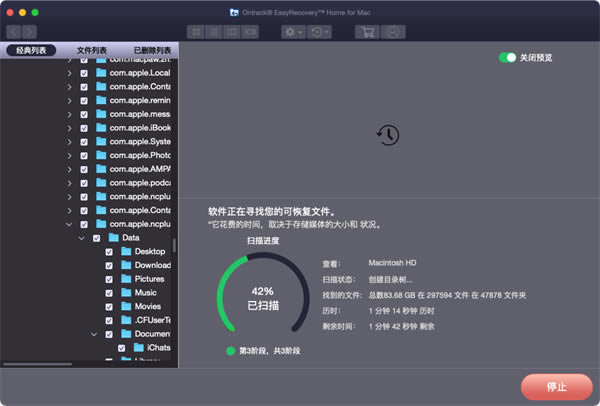
软件功能
1.EasyRecovery易于使用的向导驱动的用户界面。
2.EasyRecovery支持Windows NTFS系统的压缩和加密文件。
3.能够扫描本地计算机中的所有卷,并建立丢失和被删除文件的目录树。
4.根据文件名规则搜索删除和丢失的文件。
5.快速扫描引擎允许迅速建立文件列表。
6.易于理解的文件管理器和经典的保存文件对话框。
7.安全数据恢复: EasyRecovery不往正在扫描的驱动器上写数据。
EasyRecovery15家庭版 for mac使用方法
从这里开始: 运行EasyRecovery并点击【继续】按钮(初次使用可以体验EasyRecovery免费版)。
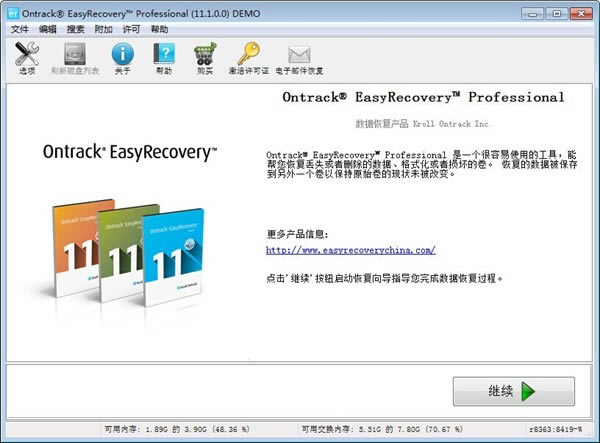
步骤1: 选择最适合您的数据丢失问题的存储介质。
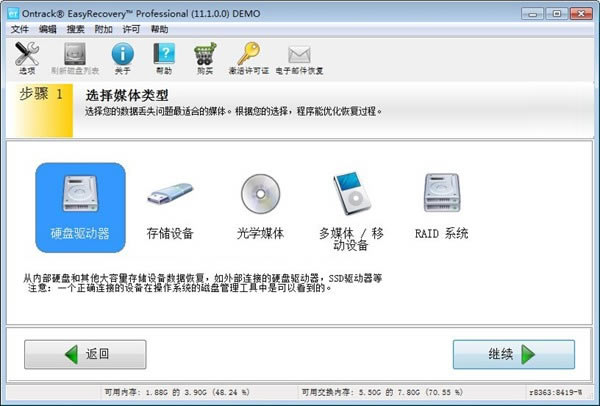
步骤 2: 选择您要从中恢复数据的卷。如果从这里看不到该卷,选择那个卷所在的磁盘。
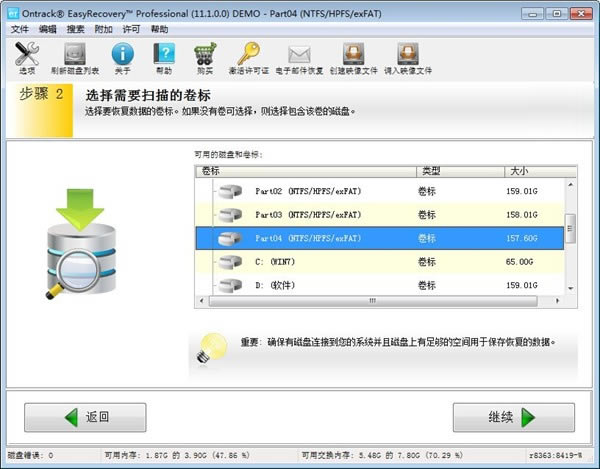
步骤 3: 选择一个最适合您的数据丢失问题的恢复方案。 请注意,此处有多个选项可供您选择。所有的选项都列在下面,而您只需要选择其中之一。
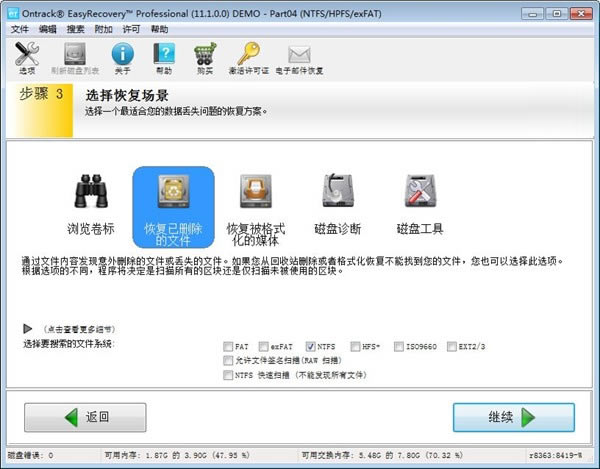
步骤 4: 检查您选择的选项,如果一切正确则点击“继续”按钮开始扫描。如果您需要修改选项,则点击“返回”按钮回到前面的界面。 如果您对选择的选项满意,则点击“继续”按钮开始扫描,寻找丢失的数据。
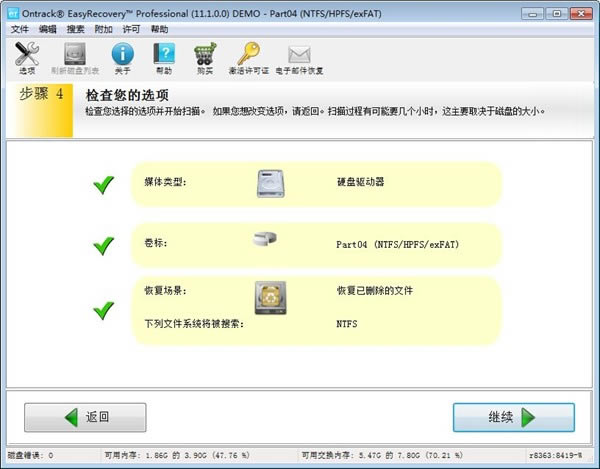
正在扫描: 取决于您的磁盘的大小,扫描过程也可能需要几个小时! 您也可以选择在扫描窗口查看日志信息,如果您需要对扫描做任何故障排除的话。
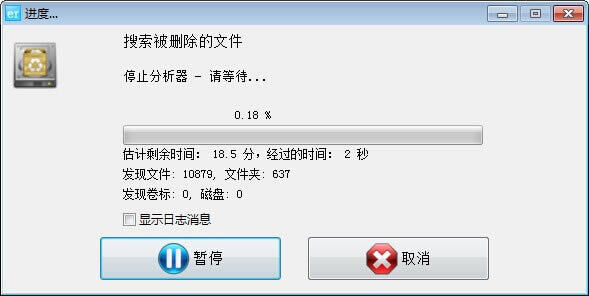
步骤 5: 选择并保存您想要恢复的文件到另一个磁盘。 您可以使用内置的浏览器或者用和文件相关联的应用程序打开文件,来检查被恢复的文件的质量。

EasyRecovery15家庭版 for mac常见问题
如何恢复彻底删除的文件?
1、打开软件,开始进入向导第一步,即可看到这项功能的详细介绍,选择 【硬盘驱动器】 ,如下图所示:
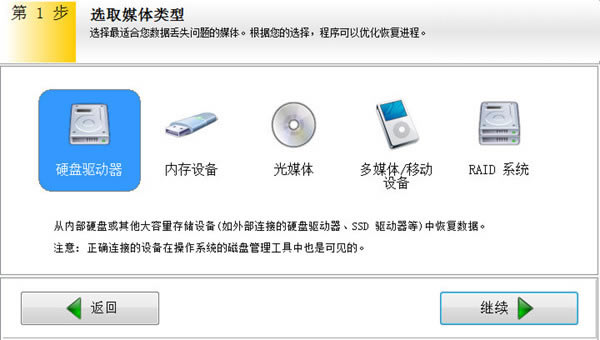
2、点击【继续】,选择被彻底删除的文件原来所在的电脑磁盘,这里选择E盘。
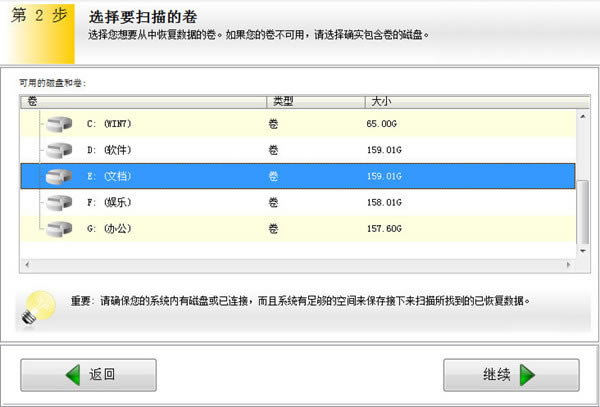
3、点击【继续】,选择【删除文件恢复】。如下图:
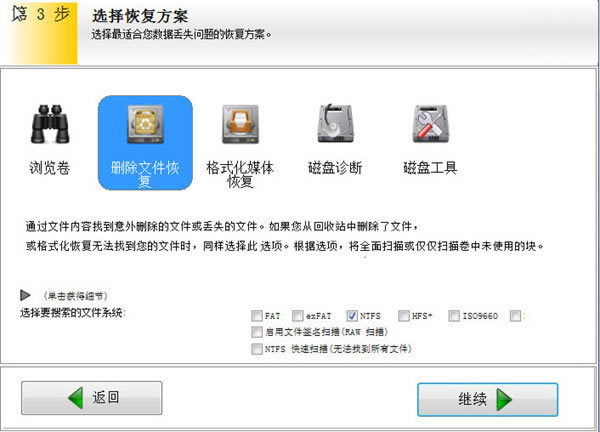
4、点击【继续】,检查选项。
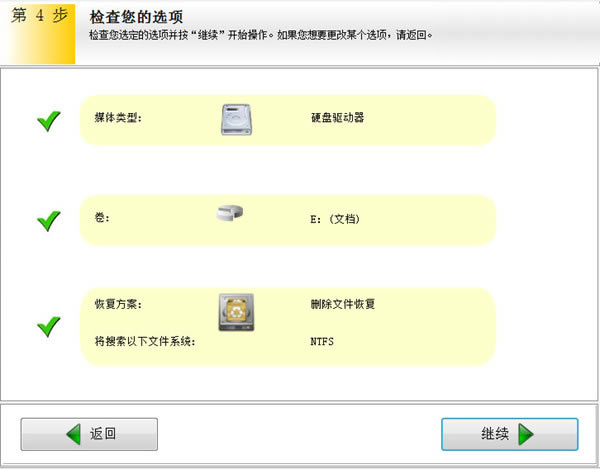
5、确认无误,点击【继续】,进入扫描阶段,等到查找进程结束之后,可以根据文件的修改日期和类型进行定位搜索恢复,找到你需要恢复的文件,右击【另存为】即可保存。
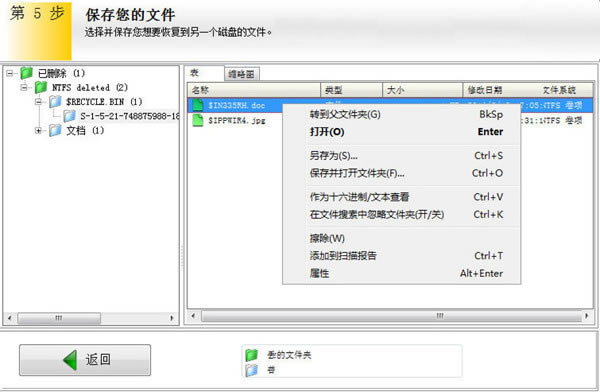
如果你有重要的文件被误删除过,那就赶快使用EasyRecovery来恢复吧,只要未做过多的写入操作,时间相隔的不要太久(相隔太久原来删除的文件就有可能被覆盖掉的),相信一定能够恢复删除文件的。
……
【EasyRecovery15家庭版 for mac】EasyRecovery15家庭版 for mac下载 v15.1.0.0 电脑正式版 >>本地高速下载
>>本地下载